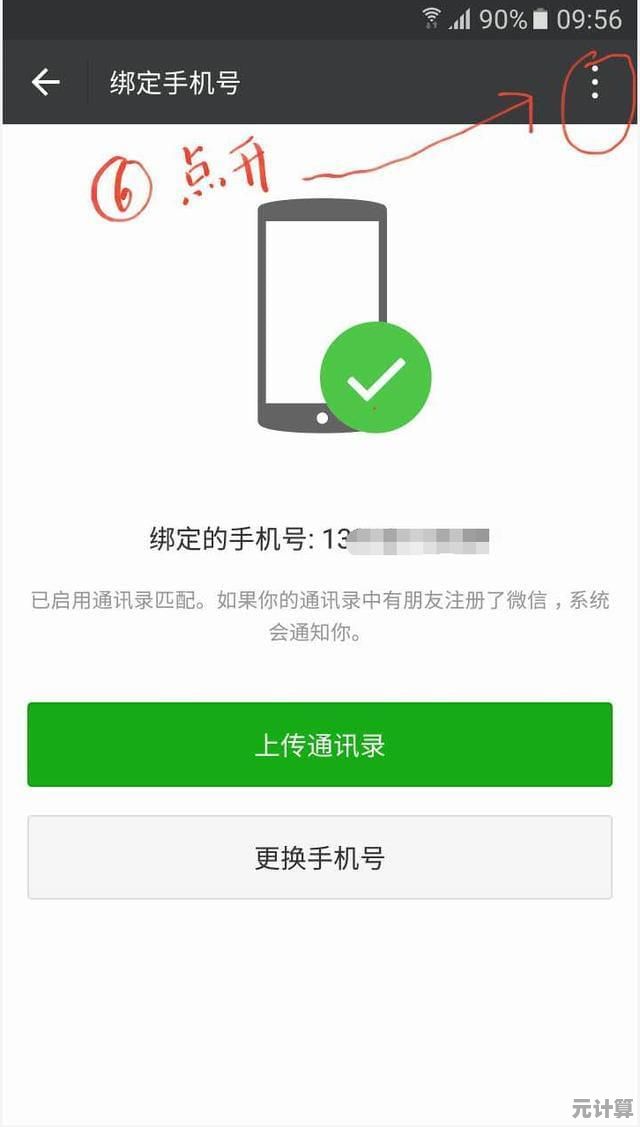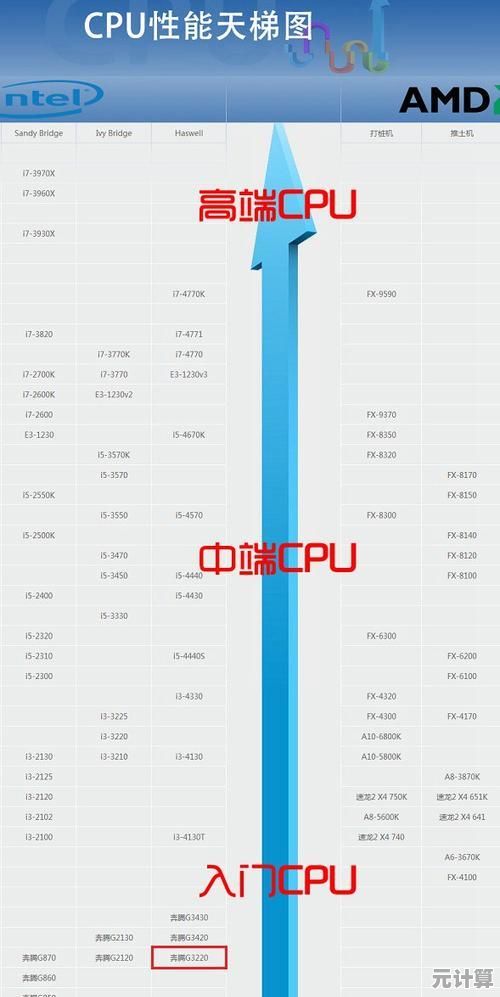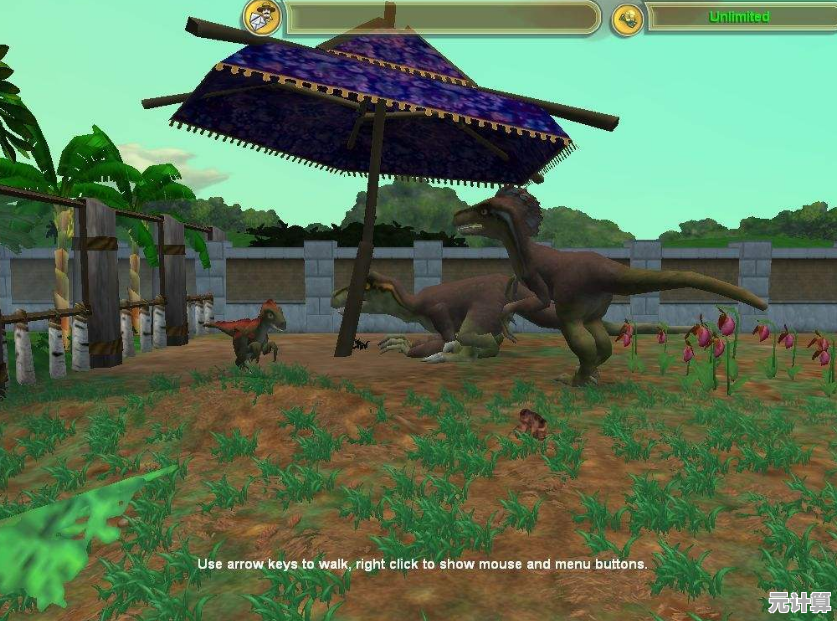掌握Word转PDF的关键技巧与高效工具全解析
- 问答
- 2025-09-21 17:21:23
- 2
Word转PDF:那些没人告诉你的坑与神器
说实话,第一次把Word转PDF的时候,我以为这玩意儿就跟“保存为”一样简单——直到甲方发来邮件:“你这PDF怎么乱码了?” 那一刻我才明白,这破事还真能翻车。
你以为的“另存为PDF”真的靠谱吗?
微软Office自带的“另存为PDF”功能,90%的情况下没问题,但剩下10%的坑能让你怀疑人生。
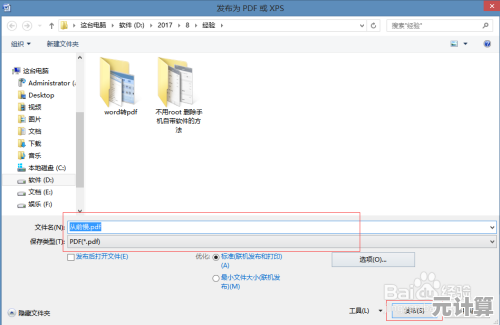
- 字体消失术:你精心挑选的“思源宋体”在别人电脑上秒变宋体,排版直接崩盘。
- 图片压缩成马赛克:尤其是那种高分辨率产品图,转完PDF后糊得亲妈都不认识。
- 超链接失效:目录里的跳转链接?抱歉,PDF里它只是个装饰品。
个人翻车案例:去年给客户做方案,用Mac版Word转PDF,结果Windows用户打开全是空白页,后来发现是Mac默认的“导出”选项里勾了个“优化兼容性”,反而把文件搞崩了……
专业工具:别死磕Word了
如果你经常转PDF,真没必要和Word较劲,几个亲测好用的工具:
(1)Smallpdf(在线版)
- 优点:拖进去秒转,能压缩文件大小,适合临时救急。
- 缺点:免费版一天限两次,敏感文档别传(你懂的)。
(2)Adobe Acrobat(氪金玩家专属)
- 优点:行业标准,能编辑PDF、OCR识别、批量转换。
- 缺点:贵!订阅制一年小一千,除非靠这吃饭,否则血亏。
(3)Foxit PhantomPDF(平替版Acrobat)
- 优点:功能接近Adobe,买断制500块左右,性价比高。
- 缺点:界面丑得像Win98,但……能用就行吧。
隐藏技巧:90%的人不知道的骚操作
(1)字体嵌入:让PDF不再“变脸”
在Word里点“文件”→“选项”→“保存”,勾选“将字体嵌入文件”,这样哪怕对方电脑没装你的字体,PDF也能正常显示。
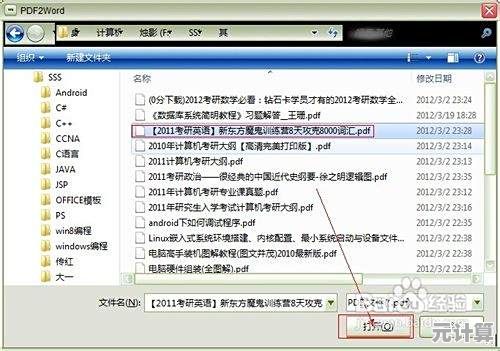
(2)图片压缩手动控制
别用Word默认的“最小文件大小”,改选“高质量打印”,否则你的设计稿会变成抽象艺术。
(3)批量转换:拒绝手酸
如果有一堆Word要转,用“Pandoc”(命令行工具)或者“PDF24”(免费软件),支持拖文件夹一键处理。
最后一点碎碎念
其实转PDF这事吧,就像煮泡面——看起来简单,但水放多放少、煮几分钟,都能影响最终口感,有人用Word自带的功能够用,有人非得折腾专业工具,没有标准答案。
唯一建议:重要文件转完PDF后,自己先打开看一眼! 别学我,等客户骂上门才后悔……
本文由巩依美于2025-09-21发表在笙亿网络策划,如有疑问,请联系我们。
本文链接:http://pro.xlisi.cn/wenda/33694.html